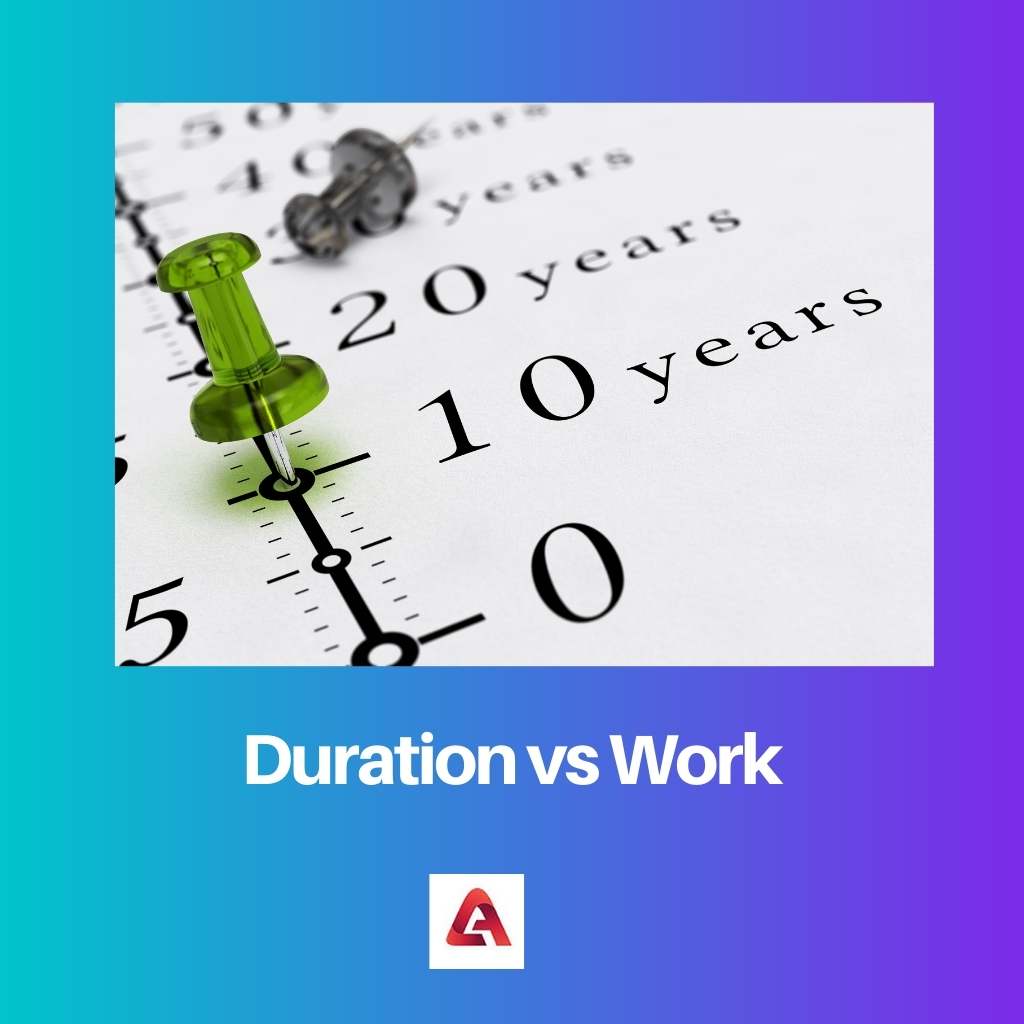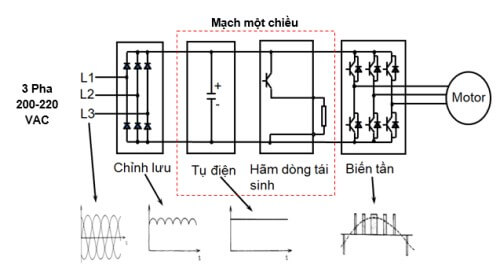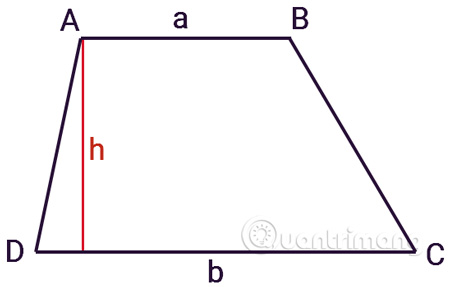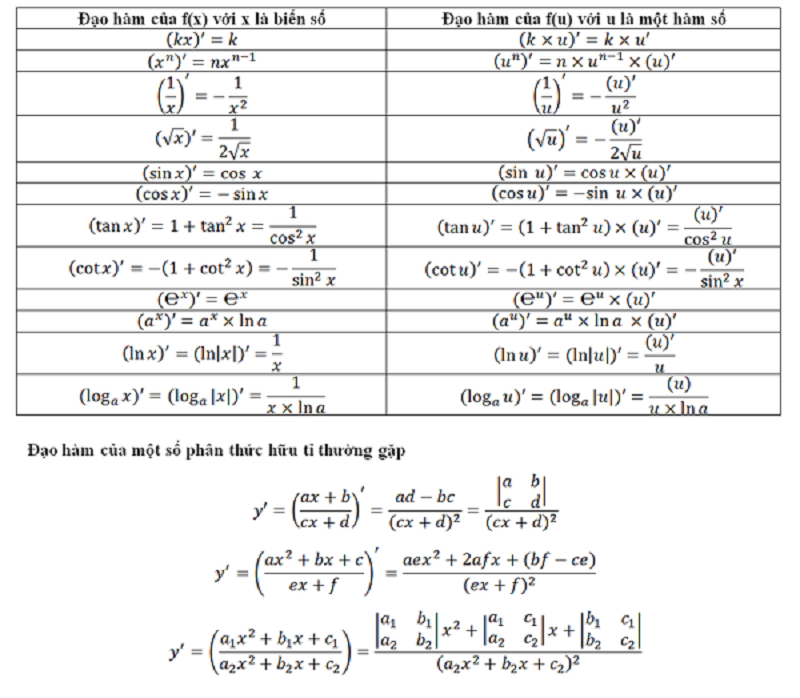Chào các bạn họa viên và nhà thiết kế tài ba! Bạn đang tìm cách để làm việc nhanh hơn trong Autocad, phần mềm vẽ đồ họa quan trọng? Đúng rồi, khả năng vẽ nhanh trong Autocad là rất quan trọng để hoàn thành công việc một cách hiệu quả. Hôm nay, mình sẽ chia sẻ với bạn một số thủ thuật giúp bạn vẽ nhanh hơn trong Autocad. Bạn sẵn sàng chưa?
- Đềximét (dm) là gì? Đổi 1 dm = cm, m, mm, km, inch, pixel
- Hạt Tải Điện trong Chất Bán Dẫn: Bí Mật Bên Trong Các Thiết Bị Bán Dẫn
- Bộ chuyển đổi nguồn DC sang AC INV-P – Giải pháp hoàn hảo cho nguồn điện của bạn!
- PWM là gì? Tìm hiểu nguyên lý hoạt động PWM
- Mạch nhân đôi điện áp DC: Bí quyết tạo ra điện áp gấp đôi
Chọn hình nằm dưới hình khác
Trong quá trình vẽ Autocad, có những đối tượng hình vẽ nằm chồng lên nhau, khiến cho việc chọn các hình đó trở nên khó khăn. Nhưng đừng lo lắng, có một thủ thuật nhỏ giúp bạn chọn các hình này dễ dàng hơn. Bạn chỉ cần nhấn tổ hợp phím Shift và Space, rồi nhấn chuột trái vào các hình đó. Mỗi lần nhấn chuột, bạn sẽ chọn được một hình và xoay vòng như vậy. Khi chọn đúng hình, bạn chỉ cần thả tổ hợp phím ra là xong. Để xác định hình đã chọn đúng hay chưa, hãy để ý tới layer mà hình đó thuộc về.
Bạn đang xem: Kỹ thuật vẽ nhanh hơn với Autocad
.png)
Sử dụng chế độ bắt điểm đối tượng Autocad
Để thuận tiện trong việc bắt điểm giữa các đối tượng, hãy sử dụng lệnh OS và chọn tất cả các chế độ bắt điểm một lúc. Tuy nhiên, khi bạn chỉ muốn bắt điểm tiếp tuyến, hãy tắt hết các chế độ khác và chỉ bật duy nhất chế độ tiếp tuyến Tangent. Khi bạn đã hoàn thành, hãy bật lại tất cả các chế độ khác.
Vẽ nhanh Autocad với shift và chuột phải
Việc sử dụng phím tắt và kỹ năng dùng chuột là rất quan trọng để vẽ nhanh trong Autocad. Hãy sử dụng shift và chuột phải để giải quyết nhiều bước rườm ra khác.
- Để chọn trung điểm của đường chéo hình vuông, hình chữ nhật hoặc giữa hai điểm bất kỳ, hãy giữ shift và chuột phải, sau đó chọn chế độ Mid Between 2 Point. Bạn chỉ cần nhấn vào hai điểm đầu cuối và Autocad sẽ tự động chọn trung điểm.
- Để vẽ một hình cách điểm A một khoảng cách bất kỳ, hãy nhập lệnh để vẽ hình cần vẽ, sau đó giữ shift và chuột phải. Chọn chế độ From to (cho phép vẽ hình cách điểm A một khoảng cách bất kỳ). Nhấn vào điểm A, chọn hướng di chuyển và nhập khoảng cách. Nhấn Enter và xong!

Bỏ chọn đối tượng thừa trong Autocad
Bạn đã từng gặp phải tình huống chọn nhầm các đối tượng không cần thiết khi copy, di chuyển hoặc thao tác. Trước đây, bạn phải chọn lại từ đầu, phải không? Nhưng giờ đây, không cần phải lo lắng nữa. Khi chọn nhầm một hình, bạn chỉ cần giữ Shift và nhấn chuột phải vào hình đó để bỏ chọn nó đi.
Convert hình từ bản vẽ này sang block bản vẽ khác
Đôi khi bạn muốn chuyển đổi nhiều hình riêng lẻ từ một bản vẽ này sang một bản vẽ khác để quản lý hình ảnh dễ dàng hơn. Đừng lo lắng, Autocad cung cấp cho bạn tính năng này. Hãy copy các hình đó thành block bằng cách nhấn tổ hợp phím Ctrl + Shift + V.

Đo góc lớn hơn 180 độ
Mặc định trong Autocad, bạn chỉ có thể đo góc nhỏ hơn 180 độ. Nhưng nếu bạn muốn đo góc lớn hơn, hãy nhập lệnh DAN, sau đó nhấn Enter hai lần liên tiếp. Bạn hãy nhấn vào điểm góc, sau đó chọn hai cạnh liên tiếp. Kết quả sẽ là bạn đã đo được góc lớn hơn 180 độ.
Khắc phục lỗi nhảy Dim khi di chuyển hình
Đôi khi khi di chuyển hình đến vị trí khác, Dim bị nhảy. Để khắc phục hiện tượng này, hãy gõ lệnh OP – Enter. Trong cửa sổ xuất hiện, chọn Tab User Preferences và bỏ dấu tích trong mục Make new dimensions associative.
Đối xứng chữ nhưng bị ngược chữ
Khi dùng lệnh đối xứng cho các đối tượng là Text, các đối tượng đối xứng bị ngược. Đừng lo lắng, để sửa lỗi này, hãy thực hiện lệnh Mirrtext, sau đó nhập số 0 và nhấn Enter.
Với những thủ thuật nhỏ trên đây, chúng tôi hy vọng rằng sẽ giúp bạn vẽ nhanh hơn và hoàn thành công việc một cách hiệu quả hơn trong Autocad. Nếu bạn quan tâm đến việc học Autocad, hãy ghé thăm Izumi.Edu.VN – nơi cung cấp khóa học chất lượng về Autocad.
Được viết bởi Izumi.Edu.VN
Nguồn: https://izumi.edu.vn/
Danh mục: Tài liệu điện